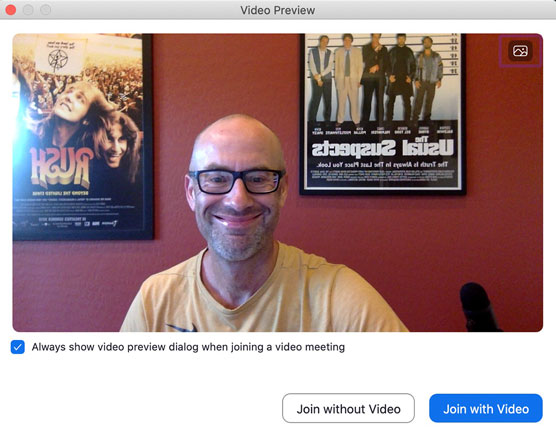Точно както в реалния живот, вие не винаги ще бъдете домакин на среща в Zoom. Понякога ще участвате в срещи с хора от външни организации. Zoom прави забележително лесно присъединяването към съществуваща среща, независимо дали знаете PMI на домакина или URL адреса на срещата.
Присъединяване към среща с помощта на PMI на домакина
Уолтър ви кани на среща по имейл. Неговото съобщение включва неговия PMI, както и паролата за срещата. Можете да се присъедините към неговата среща, като следвате тези инструкции:
Стартирайте настолния клиент Zoom.
На началния екран щракнете върху иконата Присъединяване.
От подканата въведете PMI на хоста.
(По избор) Въведете паролата за среща. По подразбиране Zoom започна да активира пароли за всички срещи, започвайки от 5 април 2020 г. (Можете да премахнете отметката от това квадратче, за да деактивирате тази опция, но препоръчвам да я оставите активирана от съображения за сигурност.)
Въведете името си или това, което искате другите в срещата да ви се обадят.
(По избор) Посочете дали искате да деактивирате звука си, като поставите отметка в съответното квадратче. Опцията по подразбиране на Zoom ви свързва със срещата с активиран звук на вашия компютър.
(По избор) Посочете дали искате да деактивирате видеоклипа си, като щракнете върху радио полето вляво. Опцията по подразбиране на Zoom ви свързва със срещата с активирано видео на вашия компютър.
Щракнете върху синия бутон Присъединяване. (По избор) Ако сте избрали да се присъедините с активиран видеоклип, тогава Zoom ви представя подкана, която ви позволява да прегледате какво ще видят другите участници, както е показано.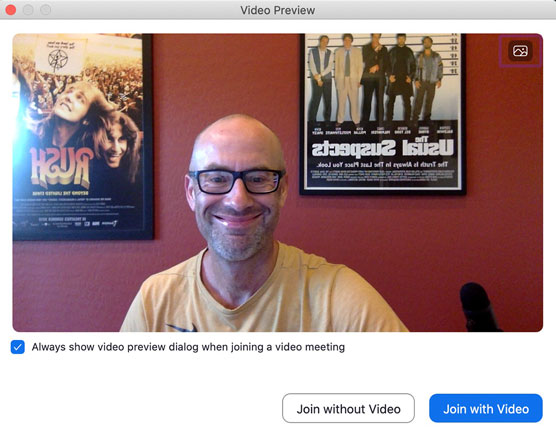
Подкана за въвеждане на видео предварителна среща на Zoom.
Ако ви харесва това, което виждате, щракнете върху синия бутон Присъединете се с видео; ако не, щракнете върху белия бутон Присъединяване без видео. Ако приемем, че домакинът не е активирал чакалните за срещи, ще се присъедините към срещата моментално.
Ще трябва също да въведете парола, ако домакинът на срещата го изисква.
Вече се присъединихте към срещата на Zoom.
Присъединяване към среща чрез URL
Дони ви кани на среща, като ви изпраща имейл адрес. Можете да се присъедините към него в Zoom, като следвате тези стъпки:
Копирайте и поставете URL адреса на срещата в адресната лента на вашия уеб браузър и натиснете клавиша Enter. Ако приемем, че сте инсталирали настолния клиент Zoom, вашият браузър ви подканва да го отворите.
Щракнете върху бутона Отваряне или Разрешаване — или еквивалентния бутон във вашия уеб браузър.
Щракнете върху синия бутон Присъединяване.
Ако ви харесва визуализацията на видеото, щракнете върху синия бутон Присъединете се с видео; ако не, щракнете върху белия бутон Присъединяване без видео.
Присъединяването чрез URL елиминира необходимостта от въвеждане на паролата за срещата, тъй като Zoom вгражда паролата във връзката.
Чака домакините да започнат срещите си.
Кажете, че сте пристигнали рано за срещата на Джеймс или той закъснява. Ако Джеймс е включил чакални за срещата си, тогава можете да очаквате да видите екран на чакалнята.